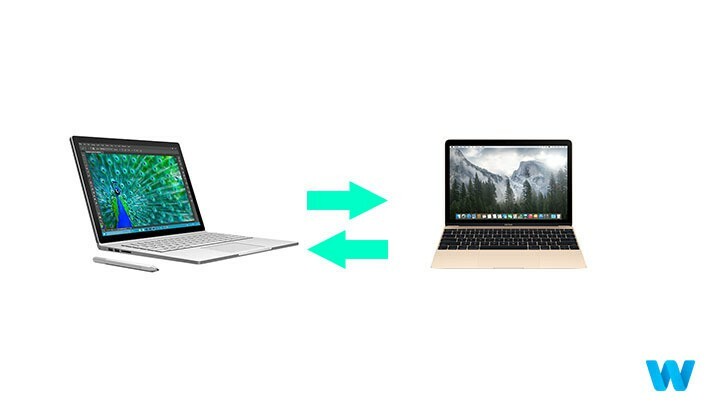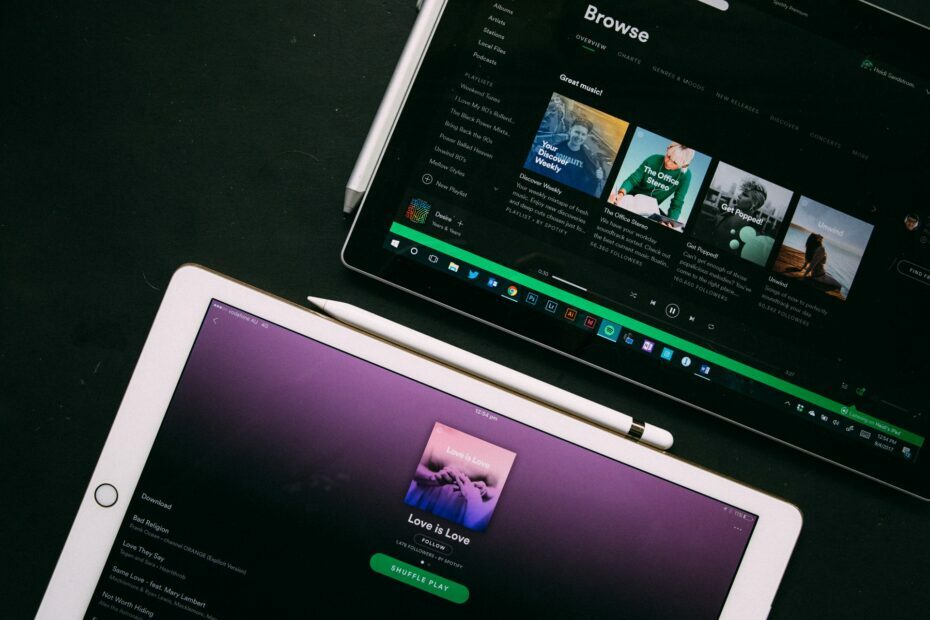Ovaj softver će popraviti uobičajene računalne pogreške, zaštititi vas od gubitka datoteka, zlonamjernog softvera, kvara hardvera i optimizirati vaše računalo za maksimalne performanse. Riješite probleme s računalom i uklonite viruse sada u 3 jednostavna koraka:
- Preuzmite alat za popravak računala Restoro koji dolazi s patentiranim tehnologijama (patent dostupan ovdje).
- Klik Započni skeniranje kako biste pronašli probleme sa sustavom Windows koji bi mogli uzrokovati probleme s računalom.
- Klik Popravi sve za rješavanje problema koji utječu na sigurnost i performanse vašeg računala
- Restoro je preuzeo 0 čitatelji ovog mjeseca.
The Knjiga o površini 2 je moćna snaga uređaja dizajniranog da prikaže svestranost platforme Windows 10 i koliko to može biti spretno kako na PC-u tako i na tabletnom okruženju. To također čini odvojivu tipkovnicu temeljnim aspektom uređaja dizajniranog da održi njegovu prirodu orijentiranu na produktivnost.
Stoga je možda posljednja stvar s kojom biste se voljeli suočiti s Surface Book 2 uređaj koji ne prepoznaje tipkovnicu. To je u najmanju ruku i posve frustrirajuće.
Srećom, kao i kod većine drugih problema, sigurno postoje načini da se stvari preokrenu i ponovno povrati nadzor nad tipkovnicom.
Surface Book 2 neće prepoznati tipkovnicu
- Ponovo pokrenite Surface Book postupkom isključivanja s dva gumba
- Očistite kontakte tipkovnice
- Rješavanje problema sa softverom
- Spremi postavke BIOS-a
- Uslužni program za površinsku dijagnostiku
- Resetirajte svoju površinsku knjigu
1. Ponovo pokrenite Surface Book postupkom isključivanja s dva gumba

Krenimo s jednostavnijim koracima, a resetiranje s 2 gumba je najjednostavnija stvar koju biste trebali pokušati prije nego što se upuštate u bilo što drugo. Sve što trebate je pritisnuti i držati tipku za uključivanje i pojačavanje glasnoće oko 30 sekundi. Držite tipke još oko 15 sekundi dok se ništa ne prikaže. Pritisnite sljedeći gumb za napajanje kako bi se uređaj pokrenuo. Testirajte je li tipkovnica otkrivena.
2. Očistite kontakte tipkovnice

The Tipkovnica Surface Book koristi električni mehanizam za zaključavanje. Međutim, prisutnost stranih čestica ponekad može spriječiti uspostavljanje čistog kontakta, što ometa normalno funkcioniranje tipkovnice. Trebate odvojiti tipkovnicu i pomoću alkoholne krpice temeljito obrisati srebrne konektore - takvih je šest -. Ponovite isto s drugim brisom.
Ostavite ga da se osuši na trenutak prije nego što ponovo priključite tipkovnicu na Surface Book. Također osigurajte da na konektorima nema i pamučnih vlakana.
Tipkovnica bi trebala biti sada dostupna. Izvršite sljedeće korake samo u slučaju da nije.
- POVEZANO: Surface Book 2 dobiva ažuriranje stabilnosti za Windows 10 v1703 i v1709
3. Rješavanje problema sa softverom
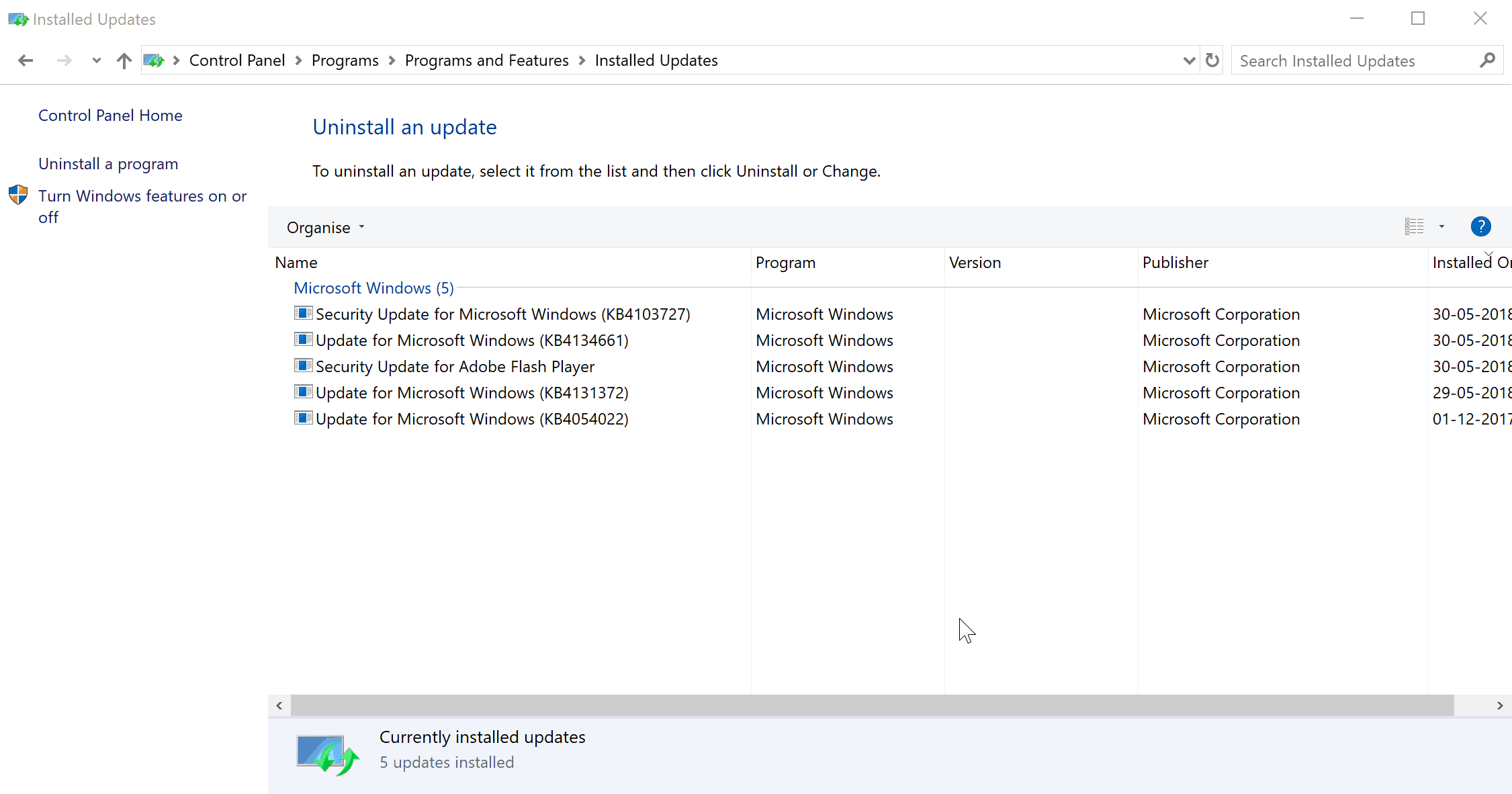
Ako je tipkovnica radila dobro, ali je prestala reagirati nakon ažuriranja softvera, znate da je za to kriv novi skup kodova. Najlogičnije što ćete ovdje učiniti jest vratiti ažuriranje i ponovo pokrenuti uređaj. Konkretno, deinstaliranje Sigurnosno ažuriranje KB4074588 utvrđeno je da je mnogima pomogao u obnavljanju komunikacije s tipkovnicom.
Evo kako deinstalirate ažuriranje:
- Početak Upravljačka ploča. Najlakši način za to je tipkanje Upravljačka ploča u okviru za pretraživanje programske trake.
- Odaberi Programi nakon čega slijedi Programi i značajke > Pogledajte instalirana ažuriranja.
- Odaberi Sigurnosno ažuriranje KB4074588 i kliknite na Deinstaliraj.
Pokrenite skeniranje sustava kako biste otkrili potencijalne pogreške

Preuzmite Restoro
Alat za popravak računala

Klik Započni skeniranje pronaći probleme sa sustavom Windows.

Klik Popravi sve za rješavanje problema s patentiranim tehnologijama.
Pokrenite skeniranje računala pomoću alata za popravak za obnavljanje kako biste pronašli pogreške koje uzrokuju sigurnosne probleme i usporavanja. Nakon završetka skeniranja, postupak popravka zamijenit će oštećene datoteke svježim Windows datotekama i komponentama.
Također možete spriječiti ponovno instaliranje istog ažuriranja na svoj uređaj Surface Book. Evo kako:
- Kliknite na Početak > Postavke > Ažuriranje i sigurnost > Windows Update.
- Odaberi Napredne opcije.
- Evo, postavi Pauziraj ažuriranje postavljanje na Na položaj.
Vaša Surface Book trebala bi moći komunicirati s tipkovnicom bez ikakvih problema.
4. Spremi postavke BIOS-a

Bilo je i slučajeva kada Surface Book ne samo da ne prepoznaje tipkovnicu, već se također ne uspijeva odvojiti. Microsoft je preporučio sljedeće korake za oporavak od takve situacije. Uključuje ulazak u BIOS, spremanje promjena (iako se u stvarnosti u BIOS-u ne vrše promjene) i ponovno pokretanje Surface Book-a.
Evo koraka:
- Isključite Surface Book.
- Pritisnite i držite tipku za uključivanje dok ne započne.
- Pritisnite i držite tipku za pojačavanje glasnoće dok ne uđete u BIOS.
- Ne mijenjajte postavke BIOS-a. Ništa od toga nije potrebno.
- Samo kliknite na Izlaz gumb za pomicanje BIOS. Međutim, svakako pristanite na spremanje promjena iako nijedna nije izvršena.
To će učiniti da se Surface Book ponovno pokrene.
Trebali biste moći komunicirati s tipkovnicom kao i obično, osim što biste je mogli i odvojiti ako već nije.
- POVEZANO: Surface Book se pregrijava nakon instalacije Windows 10 Creators Update [Popravak]
5. Uslužni program za površinsku dijagnostiku
Možete i probati Uslužni program za površinsku dijagnostiku. Morat ćete preuzeti komplet alata i pokrenuti ga na uređaju da bi mogao funkcionirati. Pojedinosti o tome i preuzimanje istog potražite na web mjestu ovdje.
6. Resetirajte svoju površinsku knjigu

Evo nečega što možete pokušati ako sve ostalo ovdje spomenuto nije uspjelo riješiti problem.
- Klik Početak > Postavljanje > Ažuriranje i sigurnost.
- Kliknite na Oporavak s lijeve ploče.
- Zatim kliknite na Resetirati.
- Prije ponovnog instaliranja sustava Windows predstavit će vam se dvije mogućnosti: Zadrži moje datoteke što će ukloniti aplikacije i postavke, ali osobne datoteke bit će netaknute i Uklonite sve koji će ukloniti sve s vašeg uređaja, uključujući sve vaše osobne datoteke.
- Biraj mudro. Ako ste odlučili ukloniti sve, napravite sigurnosnu kopiju svih podataka.
Nakon završetka postupka i ponovnog pokretanja uređaja, provjerite reagira li tipkovnica ponovno.
Međutim, ako se čini da ništa ne radi, tipkovnica je možda ipak mrtva. U tom slučaju kontaktirajte Microsoftovu podršku.
U međuvremenu, evo još nekih resursa u koje biste možda željeli ući:
- Baterija Surface Book 2 ima trajanje baterije od 17 sati
- Surface Book 2 se ne uključuje? Evo kako to vratiti
- Rješenje: Problem prigušivanja zaslona Surface Pro 4
 I dalje imate problema?Popravite ih pomoću ovog alata:
I dalje imate problema?Popravite ih pomoću ovog alata:
- Preuzmite ovaj alat za popravak računala ocijenjeno odličnim na TrustPilot.com (preuzimanje započinje na ovoj stranici).
- Klik Započni skeniranje kako biste pronašli probleme sa sustavom Windows koji bi mogli uzrokovati probleme s računalom.
- Klik Popravi sve za rješavanje problema s patentiranim tehnologijama (Ekskluzivni popust za naše čitatelje).
Restoro je preuzeo 0 čitatelji ovog mjeseca.